-
装机达人w7旗舰版64位纯净版iso系统映射网络驱动器设置的处理教
- 发布日期:2015-03-04 作者:装机达人一键重装系统 来源:http://www.winxp3.com
装机达人w7家庭普通版是初级用户喜爱的装机达人w7系统。统计显示很多用户日常都碰到了装机达人w7旗舰版64位纯净版iso系统装机达人w7系统映射网络驱动器设置的操作方法的实操问题。面对装机达人w7旗舰版64位纯净版iso系统装机达人w7系统映射网络驱动器设置的操作方法这样的小问题,我们该怎么动手解决呢?不经常使用电脑的朋友对于装机达人w7旗舰版64位纯净版iso系统装机达人w7系统映射网络驱动器设置的操作方法的问题可能会无从下手。但对于电脑技术人员来说解决办法就很简单了:1、首先双击打开桌面上的计算机图标,接着单击硬盘上面的“映射网路驱动器”选项;2、这时候会弹出来一个对话框,选择网络驱动器的盘符,如下图所示的那样,要知道w7系统提供的网络驱动器盘符选择列表一般都是以倒序方式排列的;。看了以上操作步骤,是不是觉得很简单呢?如果你还有什么不明白的地方,可以继续学习小编下面分享给大家的关于装机达人w7旗舰版64位纯净版iso系统装机达人w7系统映射网络驱动器设置的操作方法的问题的具体操作步骤吧。
设置操作方法:
1、首先双击打开桌面上的计算机图标,接着单击硬盘上面的“映射网路驱动器”选项;
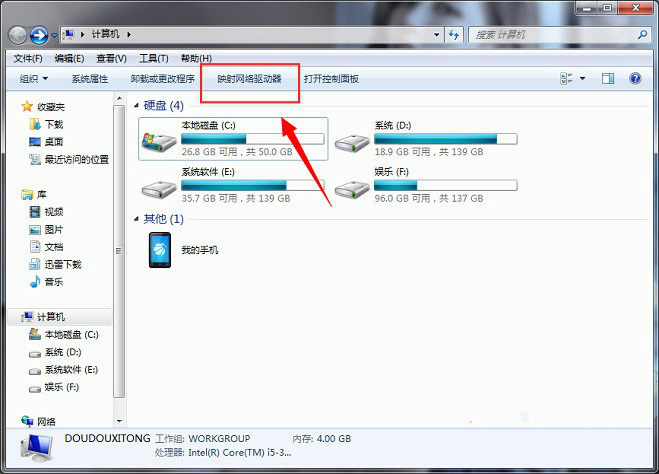
2、这时候会弹出来一个对话框,选择网络驱动器的盘符,如下图所示的那样,要知道w7系统提供的网络驱动器盘符选择列表一般都是以倒序方式排列的;
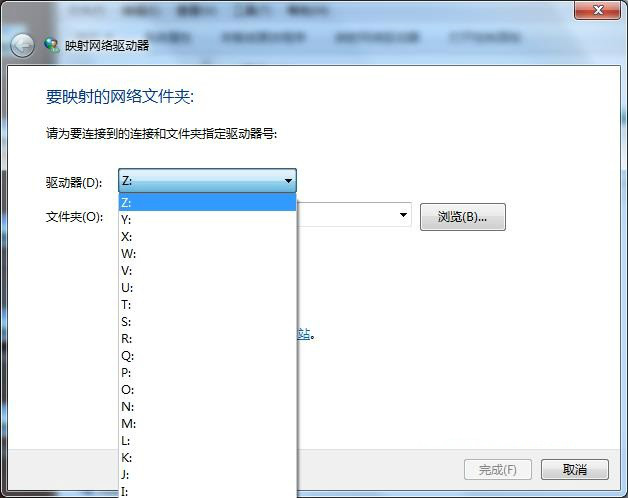
3、在文件夹栏目里面输入局域网的文件夹位置,直接参照下面那样的格式编辑就行了。主机名的话可以问一下局域网管理员获取,接着就勾选“登录时重新连接”选项,这样以后再打开计算机的时候,w7系统就可以自动连接到网络驱动器,不用再通过手动设置。
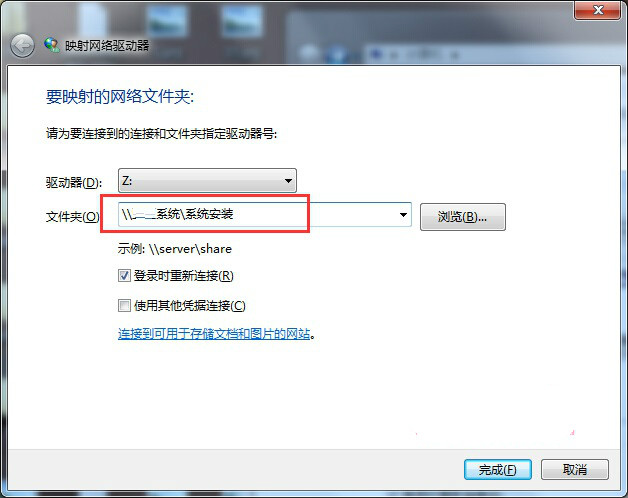
其实映射网络驱动器的设置也是极其简单的,如果用户发现windows操作系统的更新资源使用效果并不怎么理想的话,不妨按照教程的方法来设置映射网络驱动器吧。
猜您喜欢
- 06-08装机达人w7安装版64位旗舰版系统桌面…
- 08-05装机达人w7系统将计算机右键属性功能…
- 05-15装机达人w7 64位旗舰oem系统环境数学…
- 11-19装机达人一键w7 64位旗舰系统锐捷共享…
- 07-15装机达人w7 32 64位旗舰系统设置经典…
- 09-02装机达人w7 ios 64位旗舰系统无效软件…
- 11-29装机达人宏基w7 64位旗舰系统内置指纹…
- 10-20装机达人w7 64位旗舰镜像系统关闭网页…
相关推荐
- 11-01装机达人w7系统电脑隐藏分区添加一个…
- 01-13装机达人w7系统电脑中禁用GUi引导的还…
- 12-25装机达人w7系统手动关闭多余启动项目…
- 11-16装机达人w7系统从家庭普通版升级到旗…
- 01-03装机达人w7系统设置自动连接adsl教程…
- 04-05装机达人w7旗舰版64位纯净版系统电脑…
- 04-22装机达人w7 64位旗舰版纯净版系统任务…
- 05-08装机达人w7系统设置切换窗口显示数目…



